Việc cài đặt mới hoặc “cài đặt sạch” hệ điều hành Windows có thể cải thiện đáng kể khả năng phản hồi và hiệu suất trên máy tính của bạn, đặc biệt nếu bạn đã sử dụng nó trong một thời gian dài và nhận thấy sự chậm trễ. Tuy nhiên, sau khi quá trình cài đặt hoàn tất, việc sắp xếp mọi thứ trở lại trật tự có thể là một nhiệm vụ tẻ nhạt. Bạn cần cài đặt lại các ứng dụng yêu thích, thiết lập ứng dụng mặc định, thay đổi cài đặt hệ thống, giao diện, và vô số tùy chọn khác. Điều này thường tiêu tốn hàng giờ đồng hồ quý giá của người dùng.
Với vai trò là một chuyên gia về công nghệ tại khothuthuat.net, tôi đã thử nghiệm và áp dụng nhiều chiến lược khác nhau để tối ưu Windows sau cài đặt một cách nhanh chóng nhất. Bài viết này sẽ chia sẻ những công cụ và phương pháp miễn phí đã được tôi kiểm chứng, giúp bạn tiết kiệm đáng kể thời gian mà vẫn đảm bảo hệ thống hoạt động ổn định và hiệu quả. Chúng ta sẽ bắt đầu ngay sau khi bạn đã hoàn tất quá trình cài đặt ban đầu và cập nhật Windows cần thiết.
Loại bỏ Bloatware khỏi Windows một cách an toàn và hiệu quả
Bắt đầu với việc loại bỏ ứng dụng rác bằng công cụ đáng tin cậy
Hệ điều hành Windows thường đi kèm với rất nhiều phần mềm không cần thiết, hay còn gọi là “bloatware”, và Microsoft có xu hướng thêm nhiều tính năng không mong muốn theo thời gian. Ví dụ, việc phải liên tục tìm cách vô hiệu hóa Copilot trong các ứng dụng Windows, hay đối phó với quảng cáo trên màn hình khóa, trò chơi như Candy Crush, và các ứng dụng như Teams, đều là những thứ gây cản trở trải nghiệm làm việc và giải trí.
Điều đáng lo ngại hơn là nhiều tiện ích hoặc script tuyên bố loại bỏ bloatware thực chất lại gây mất ổn định hệ thống, thậm chí tự cài đặt thêm phần mềm rác hoặc làm chậm máy tính. Do đó, việc lựa chọn một công cụ đáng tin cậy là cực kỳ quan trọng để đảm bảo quá trình gỡ bỏ diễn ra an toàn và hiệu quả.
Trong số các lựa chọn hiện có, TidyOS nổi bật như một công cụ tuyệt vời để loại bỏ bloatware trên Windows dành cho những người không quen thuộc với giao diện dòng lệnh (CLI). Đây là một ứng dụng miễn phí, mã nguồn mở, hoạt động dựa trên giao diện người dùng đồ họa (GUI) đơn giản, tự động hóa quá trình dọn dẹp một bản cài đặt Windows mới một cách nhanh chóng và hiệu quả. TidyOS có sẵn trên GitHub và rất dễ sử dụng: bạn chỉ cần khởi chạy nó và chọn các mục không mong muốn như quảng cáo trong File Explorer và Start Menu, Copilot, telemetry, và nhiều thứ khác để gỡ bỏ.
Tôi luôn chạy TidyOS đầu tiên để đảm bảo tất cả các “rác rưởi” không cần thiết đi kèm với bản cài đặt Windows mới được loại bỏ hoàn toàn. Tôi thường chọn hầu hết các tùy chọn để loại bỏ quảng cáo, trải nghiệm cá nhân hóa và các mẹo chung, cũng như những quảng cáo gây khó chịu trong quá trình sử dụng Windows.
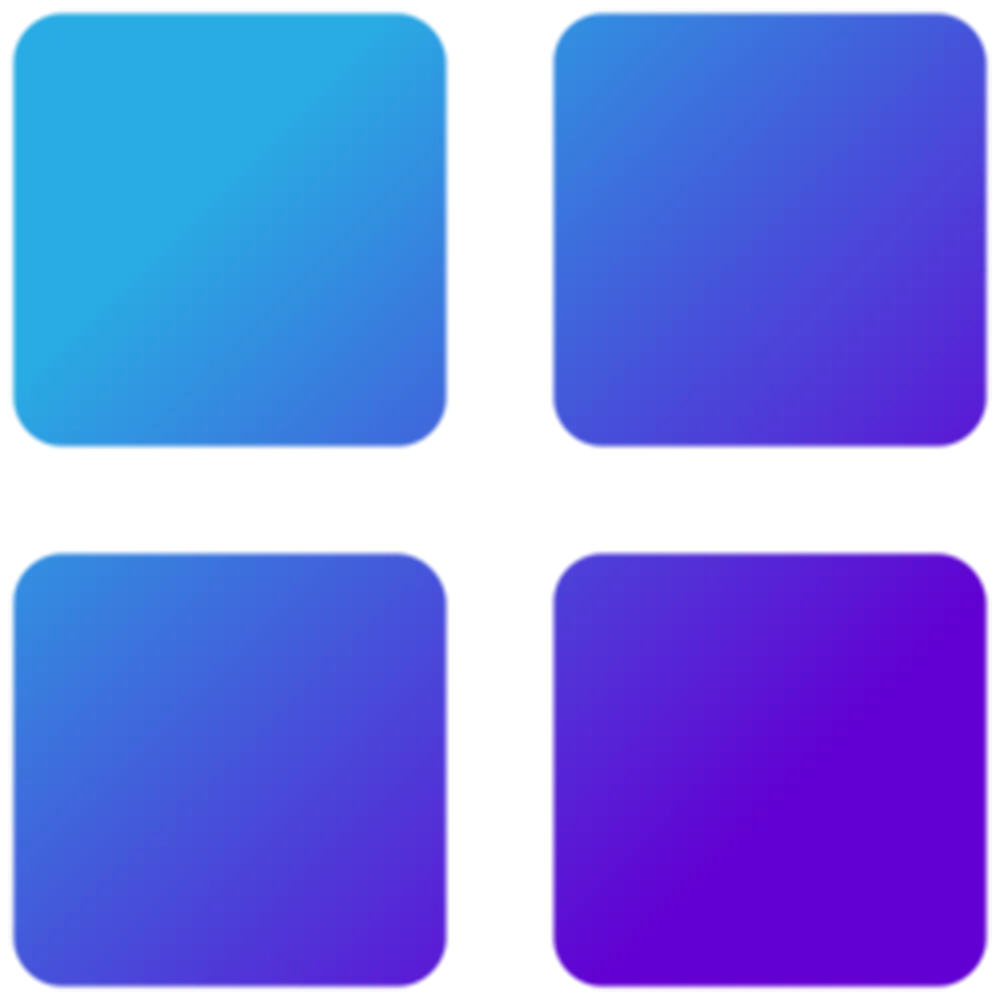 Logo của TidyOS, công cụ gỡ bloatware và tối ưu Windows miễn phí.
Logo của TidyOS, công cụ gỡ bloatware và tối ưu Windows miễn phí.
TidyOS
Cài đặt ứng dụng và gói phần mềm dễ dàng
Dễ dàng cài đặt và cập nhật ứng dụng với tiện ích hữu ích
Sau khi hệ thống đã được cập nhật và loại bỏ các phần mềm không cần thiết, bước tiếp theo là cài đặt các ứng dụng và phần mềm mà tôi thường dùng. Thay vì phải truy cập từng trang web để tải xuống hoặc sử dụng Microsoft Store chậm chạp, tôi tìm kiếm một phương pháp hiệu quả hơn để cài đặt và cập nhật hàng loạt. UniGetUI chính là lựa chọn hàng đầu của tôi cho nhiệm vụ này. Đây là một công cụ miễn phí, đầy đủ tính năng và rất dễ sử dụng.
UniGetUI thực sự xuất sắc vì nó cung cấp một giao diện người dùng (UI) trực quan cho các lệnh dựa trên CLI, cho phép bạn dễ dàng cài đặt từng ứng dụng hoặc cài đặt hàng loạt. Nó kiểm tra nhiều nguồn khác nhau, bao gồm Winget, Microsoft Store, Chocolatey, Scoop, Pip, và nhiều kho ứng dụng khác, mang lại một thư viện phần mềm phong phú. Mặc dù có tích hợp CLI, bạn không cần phải có kiến thức về mã hóa hay lệnh để sử dụng nó.
Một tính năng cực kỳ hữu ích khác của UniGetUI là khả năng sao lưu danh sách đầy đủ các ứng dụng đã cài đặt và khôi phục chúng. Đây là một yếu tố tiết kiệm thời gian khổng lồ, giúp tôi nhanh chóng đưa hệ thống trở lại trạng thái quen thuộc chỉ trong vài phút sau khi cài đặt Windows. Sau khi UniGetUI được cài đặt, nó sẽ nhanh chóng kiểm tra các bản cập nhật cho các ứng dụng hiện có trên hệ thống của bạn, ngay cả khi chúng không được cài đặt thông qua tiện ích này. Điều này hiệu quả hơn rất nhiều so với việc kiểm tra cập nhật từng ứng dụng riêng lẻ hoặc chờ đợi thông báo cập nhật.
Nhìn chung, UniGetUI là một trình quản lý gói toàn diện mà không yêu cầu kiến thức CLI, giúp hầu hết người dùng Windows có thể tiếp cận và nhanh chóng hoàn tất thiết lập cuối cùng chỉ trong vài phút. Khi nói đến việc cài đặt ứng dụng và phần mềm khác, quá trình sao lưu và khôi phục ứng dụng của UniGetUI giúp tiết kiệm hàng giờ đồng hồ so với việc thiết lập hệ thống thủ công.
Cũng cần lưu ý rằng, một cách khác để cài đặt hàng loạt các ứng dụng miễn phí và mã nguồn mở là sử dụng Ninite.com. Ninite có thể dễ dàng hơn cho những người dùng mới cảm thấy UniGetUI quá phức tạp. Tuy nhiên, Ninite có một lựa chọn ứng dụng hạn chế và không cung cấp bất kỳ chức năng bổ sung nào như cập nhật hoặc quản lý gói toàn diện.
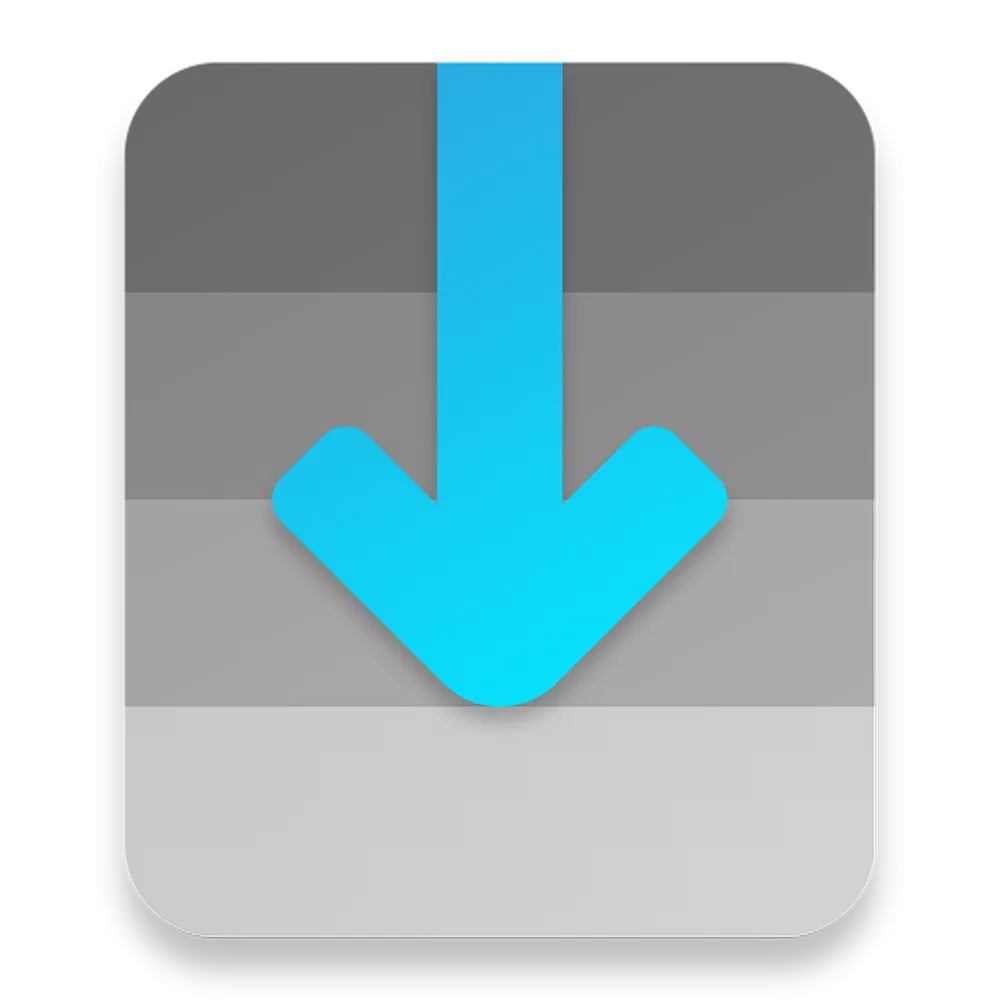 Logo UniGetUI, ứng dụng quản lý và cài đặt phần mềm hàng loạt cho Windows.
Logo UniGetUI, ứng dụng quản lý và cài đặt phần mềm hàng loạt cho Windows.
UniGetUI
Vô hiệu hóa ứng dụng khởi động
Điều này giúp cải thiện đáng kể thời gian khởi động
Sau khi các ứng dụng đã được cài đặt và sẵn sàng sử dụng, bước quan trọng tiếp theo là đảm bảo rằng hầu hết, nếu không phải tất cả, các ứng dụng không cần thiết đều bị vô hiệu hóa khỏi việc chạy cùng lúc với quá trình khởi động hệ thống. Thao tác này giúp cải thiện đáng kể hiệu suất khởi động, đặc biệt là trên các hệ thống cũ hoặc có tài nguyên hạn chế.
Mặc dù có thể vô hiệu hóa chúng từ ứng dụng Cài đặt (Settings), nhưng tôi thấy cách này kém hiệu quả và mất thời gian. Thay vào đó, tôi thường mở Task Manager (Quản lý Tác vụ) và truy cập vào tab Startup apps (Ứng dụng khởi động) để tắt những ứng dụng không mong muốn. Điều quan trọng là phải vô hiệu hóa các ứng dụng khởi động tiêu tốn nhiều tài nguyên hệ thống, chẳng hạn như Microsoft Office hoặc Adobe Photoshop, nếu bạn không cần chúng chạy ngay khi bật máy.
Vì Task Manager là một công cụ tích hợp sẵn trong Windows, nó là cách dễ dàng nhất để vô hiệu hóa ứng dụng khởi động. Ngoài ra, bạn cũng có thể sử dụng PC Manager, một tiện ích miễn phí từ Microsoft. Chỉ cần nhấp vào Apps (Ứng dụng) -> Startup apps (Ứng dụng khởi động) và tắt các ứng dụng bạn không cần chạy trong quá trình khởi động.
Cấu hình cài đặt hệ thống
Đừng lãng phí thời gian trong ứng dụng Settings truyền thống
Khi hệ thống đã được dọn dẹp bloatware, cài đặt các ứng dụng cần thiết và vô hiệu hóa các ứng dụng khởi động không cần thiết, vẫn còn rất nhiều cài đặt hệ thống cần được cấu hình theo ý muốn cá nhân. Chắc chắn, tôi có thể dành nửa giờ đồng hồ để tinh chỉnh chúng thông qua ứng dụng Settings hoặc Control Panel tích hợp sẵn. Tuy nhiên, để tăng tốc quá trình này, tôi thường sử dụng tiện ích miễn phí Wintoys có sẵn trên GitHub hoặc Microsoft Store. Với Wintoys, tôi có thể hoàn tất việc tinh chỉnh cài đặt chỉ trong vài phút.
Điểm tuyệt vời của Wintoys là bạn có thể dễ dàng quản lý và tinh chỉnh hầu hết các cài đặt của Windows trực tiếp từ trang chính của ứng dụng. Tôi thường đi thẳng đến tab Tweaks (Tinh chỉnh) và tắt các mục không cần thiết trên màn hình desktop, File Explorer và Start Menu. Mặc dù ứng dụng TidyOS đã thực hiện một số tinh chỉnh, nhưng nếu tôi bỏ sót điều gì hoặc muốn thay đổi ý định, phần này của Wintoys rất hữu ích để điều chỉnh. Tiếp theo, tôi mở phần Privacy (Quyền riêng tư), cho phép tôi tắt telemetry, định vị, nhập liệu bằng mực và bàn phím, cùng các mối lo ngại về quyền riêng tư khác của Windows chỉ bằng một công tắc duy nhất. Tab System (Hệ thống) là nơi tôi bật hoặc tắt các cài đặt cấp hệ thống, như lịch sử Clipboard và tùy chọn nhà phát triển.
Với Wintoys, tôi cũng có thể cấu hình các cài đặt hiệu suất, chẳng hạn như vô hiệu hóa các hiệu ứng hình ảnh không cần thiết, tắt ứng dụng khởi động, và điều chỉnh cài đặt UAC. Ngoài ra, phần tinh chỉnh còn cho phép tôi kích hoạt các tính năng dành cho người dùng chuyên nghiệp, như Power Automate và cài đặt nhà phát triển, cũng như kích hoạt God Mode chỉ với một cú nhấp chuột.
Khả năng quản lý hiệu suất, tình trạng hệ thống, ứng dụng và các cài đặt khác từ một vị trí tập trung giúp tiết kiệm đáng kể thời gian. Tôi thực sự không thể nói hết về mức độ tiết kiệm thời gian mà Wintoys mang lại cho một bản cài đặt Windows mới. Đây là một công cụ phải có, giúp bạn không phải mất công đào sâu qua hàng lớp cài đặt của ứng dụng Settings hoặc Control Panel.
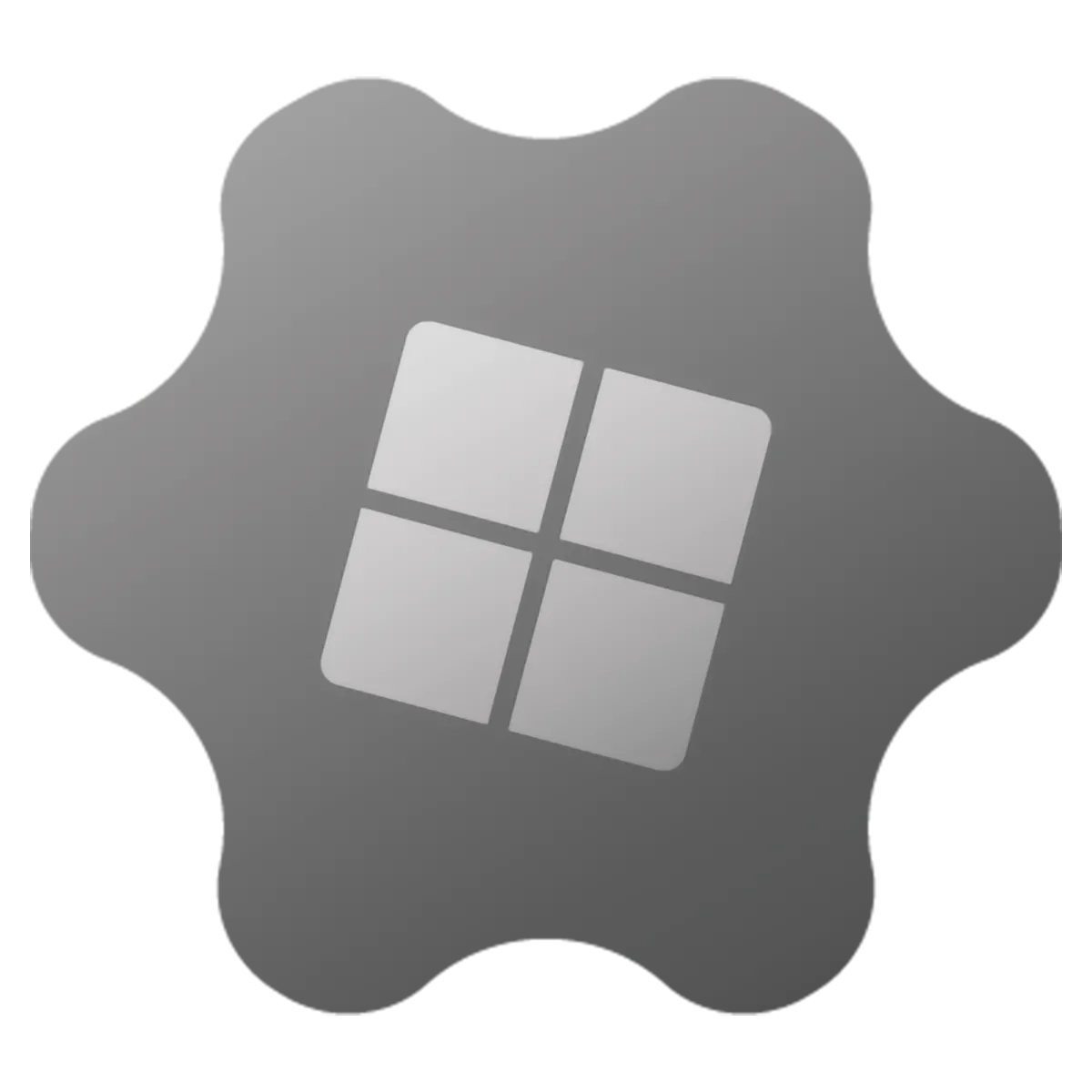 Logo Wintoys, tiện ích cấu hình và tối ưu hóa cài đặt Windows nhanh chóng.
Logo Wintoys, tiện ích cấu hình và tối ưu hóa cài đặt Windows nhanh chóng.
Wintoys
Tạo điểm Khôi phục Hệ thống (System Restore Point)
Đảm bảo PC của bạn có thể khôi phục về trạng thái sẵn sàng
Khi mọi thứ đã được thiết lập và sẵn sàng để sử dụng, bước cuối cùng mà tôi luôn thực hiện là tạo một điểm khôi phục hệ thống (System Restore Point). Việc này giúp tôi không phải thiết lập lại mọi thứ từ đầu nếu có bất kỳ sự cố nào xảy ra. Hơn nữa, đây cũng là một thực hành tốt vì tính năng này thường không được bật mặc định, nhưng lại rất hữu ích khi cần thiết.
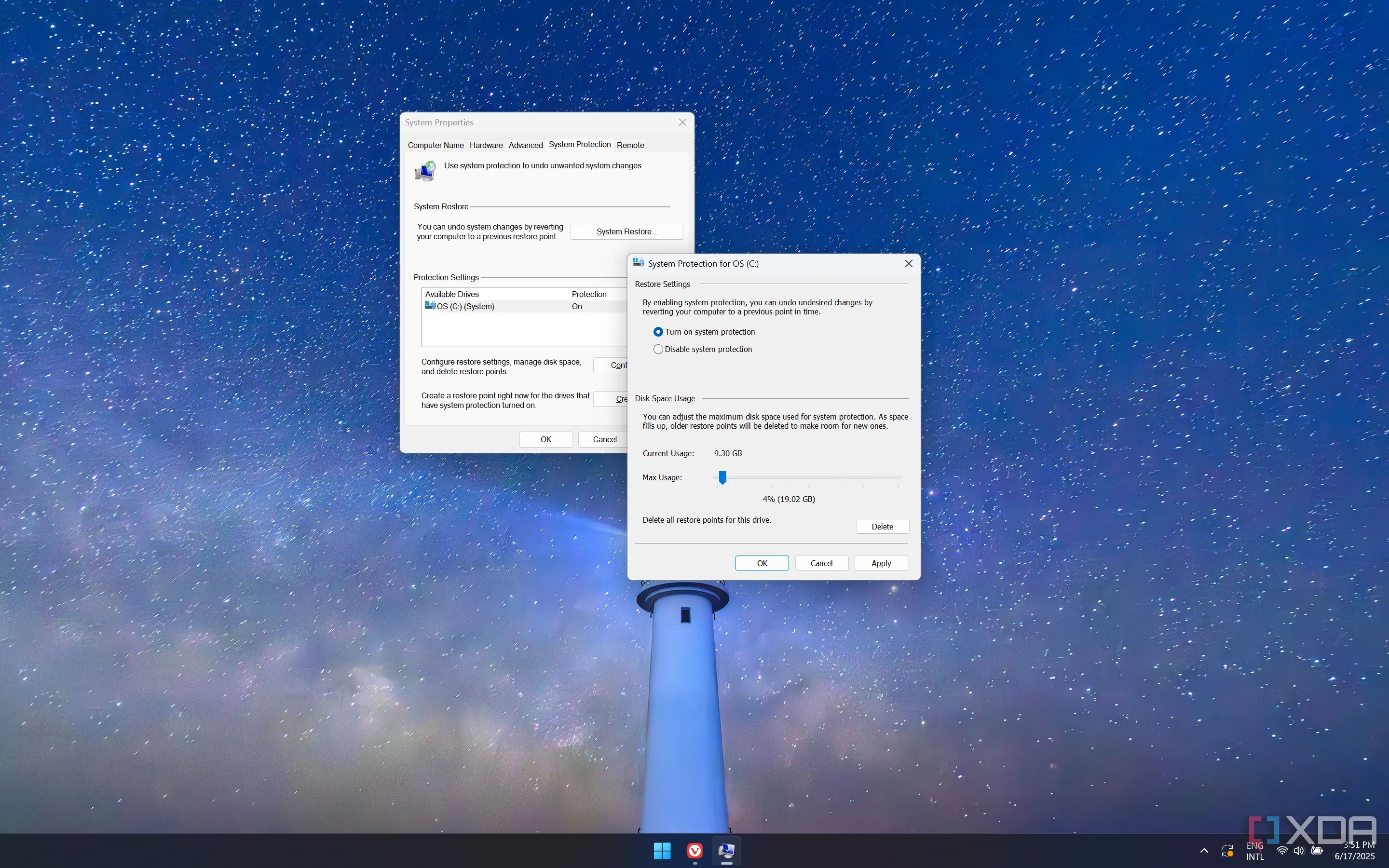 Cài đặt Khôi phục Hệ thống trên Windows 11 giúp tạo điểm sao lưu PC.
Cài đặt Khôi phục Hệ thống trên Windows 11 giúp tạo điểm sao lưu PC.
Tạo điểm khôi phục là một “bảo hiểm” tốt phòng trường hợp có gì đó không ổn với các bản cập nhật hệ thống, quá trình cài đặt phần mềm mới, hoặc các tinh chỉnh Registry trong tương lai. Nó chỉ mất vài phút để thực hiện nhưng mang lại sự an tâm tuyệt đối khi biết rằng tôi luôn có một tùy chọn để khôi phục lại hệ thống về trạng thái mong muốn.
Thiết lập Windows trong vài phút không còn là điều khó khăn
Không thể phủ nhận rằng việc thiết lập Windows sau một bản cài đặt mới, nếu thực hiện theo các phương pháp truyền thống, là một nhiệm vụ đòi hỏi nhiều thời gian và công sức. Tất nhiên, tôi cũng cần nhập bookmark và các dữ liệu đã lưu khác vào trình duyệt của mình, nhưng mỗi trình duyệt đều cung cấp các công cụ đồng bộ hóa và nhập dữ liệu dễ sử dụng, và quá trình này chỉ mất vài giây.
Có rất nhiều việc phải làm, và thông thường, việc thay đổi cài đặt, cài đặt ứng dụng, loại bỏ bloatware và cấu hình hệ thống là những tác vụ tốn thời gian nhất. Tuy nhiên, bằng cách áp dụng các công cụ và chiến lược được tôi chia sẻ ở trên, bạn hoàn toàn có thể thiết lập mọi thứ một cách hiệu quả chỉ trong vài phút. Việc sử dụng một trong các tùy chọn này sẽ giảm đáng kể thời gian cần thiết để thiết lập Windows. Và khi kết hợp tất cả chúng lại, bạn sẽ có thể hoàn tất toàn bộ quá trình thiết lập và sẵn sàng làm việc/giải trí chỉ trong khoảng 20 phút.
Hãy thử áp dụng các phương pháp này trong lần cài đặt Windows sạch tiếp theo của bạn và chia sẻ trải nghiệm của mình trong phần bình luận bên dưới!


